Hur man spelar WebM-videor online på iPhone [4 sätt att följa]
Även om Mac Safari stöder WebM-uppspelning kan du inte spela upp WebM-videor på iPhone- eller iPad-enheter. iPhone låter dig inte njuta av att titta på WebM-videor. Som du vet är WebM ett videofilformat för webbläsare, så hur kan man njuta av att titta på WebM-videor på iPhone efter att ha laddat ner dem? För att undvika krångel kan du konvertera WebM till ett iPhone-kompatibelt format, som MOV eller MP4. Dessutom kan du ladda ner tredjepartsspelare för att spela WebM på din iPhone 15/14/13/12. Läs mer för att lära dig de detaljerade stegen.
Guidelista
Enklaste sättet att spela WebM på iPhone – Konvertera till MOV 3 gratis WebM-spelare för att titta på WebM-videor på iPhone Hur man spelar WebM på iPhone i valfri webbläsare Vanliga frågor om WebM PlaybackEnklaste sättet att spela WebM på iPhone – Konvertera till MOV
En supersnabb och pålitlig omvandlare är vad du behöver för att spela WebM på iPhone bekvämt. Gå inte längre i det här fallet, som AnyRec Video Converter är redan här för att tillhandahålla allt du behöver, offline eller online. Du kan konvertera ett parti WebM-videor med 50 gånger snabbare hastighet, oavsett hur många de är. Förutom MOV, har det delats att det stöder över 1000 format med anpassade profiler, inklusive MP4, AVI, MKV, etc.? Dessutom kan du ställa in videoinställningarna som du vill ha dem, inklusive upplösning, kvalitet, bildhastighet, etc.

Covert WebM till MOV och andra iPhone-kompatibla format direkt.
CPU och GPU acceleration för att göra batchkonvertering snabbt.
Exportera WebM-videor i 1080p, 4K och till och med 8K hög kvalitet.
Stöd den senaste iPhone 15/14 och iOS 17.
100% Säker
100% Säker
Steg 1.När du går in i AnyRec Video Converters huvudskärm, klicka på "Konverterare" från fliken ovan. Importera WebM-filen genom att klicka på knappen "Lägg till filer".
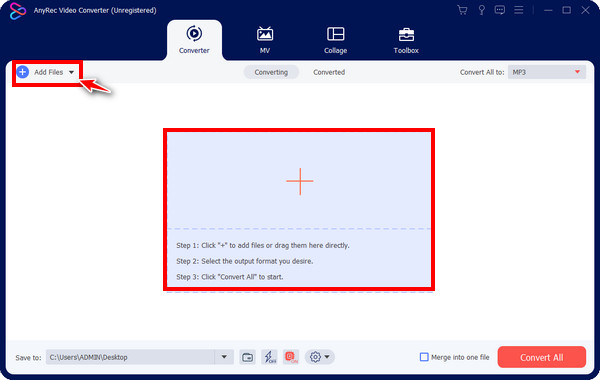
Steg 2.Efter det, klicka på "Konvertera alla till" för att se alla tillgängliga format, välj "Video" och välj "MOV" som ditt format för att spela WebM på iPhone.
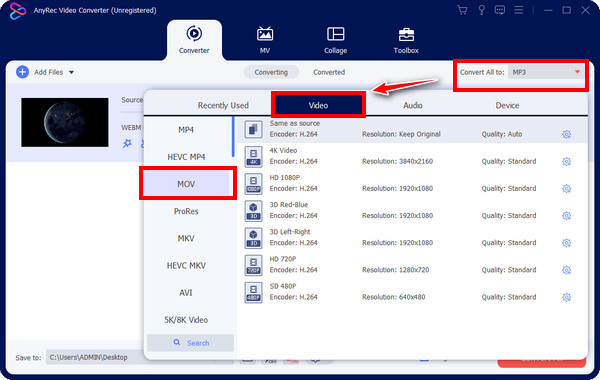
Välj önskade inställningar genom att klicka på knappen "Anpassad profil". Ta itu med upplösning, kvalitet, kodare och annat. Klicka på "Skapa nytt" för att tillämpa de ändringar som gjorts.
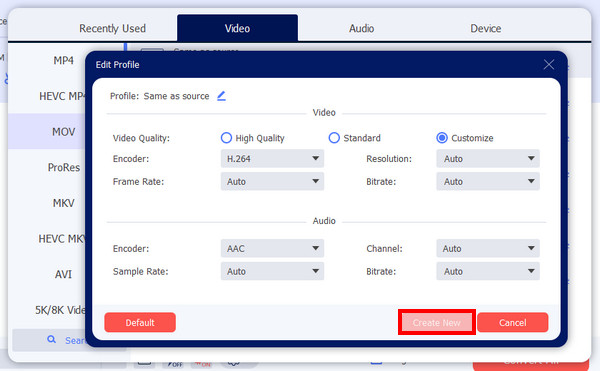
3 gratis WebM-spelare för att titta på WebM-videor på iPhone
Anta att du vill ha andra svar förutom att konvertera till MOV för att spela WebM på iPhone fritt, då är användningen av en WebM-spelare bland de lämpliga lösningarna. Kolla in gratis nedan WebM videospelare för att svara på frågor om hur man tittar på WebM på en iPhone.
1. PlayerXtreme
En applikation som fungerar för Android och iOS, PlayerXtreme har en stor samling funktioner för att hantera video- och ljudinnehåll. Appen låter dig spela WebM på iPhone samt streama från andra källor, som FTP-servrar, SMB, DLNA-enheter och mer. Det som är bra med den här spelaren är att den presenterar organisations- och hanteringsfunktioner som hjälper dig att hantera och redigera dina WebM-videor effektivt.
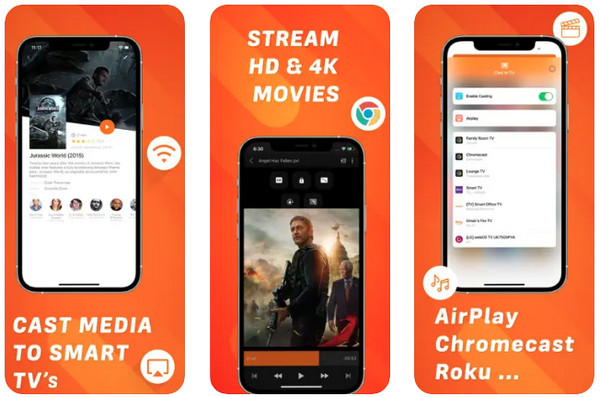
Funktioner:
- Ange lösenord och Touch- eller Face ID-autentisering för att säkra medieinnehåll.
- Stöd för att lägga till spellistor, överföra filer, byta namn och ta bort filer direkt.
- Direktströmning från molnlagringstjänster, som Dropbox och Google Drive.
2. Infundera spelare
Se valfritt videoinnehåll med Infuse! Det är en mediaspelare för iPhone, Mac, iPad och Apple TV. Med den behöver du inte konvertera till MOV bara för att spela WebM på iPhone. Det är mer än dess underbara gränssnitt för dess stöd för många video- och ljudformat och lägga till undertexter. Du kan också öppna videor lagrade på din hårddisk och andra tjänster, som Google Drive, One Drive, Dropbox, etc, som den tidigare spelaren också stöder.
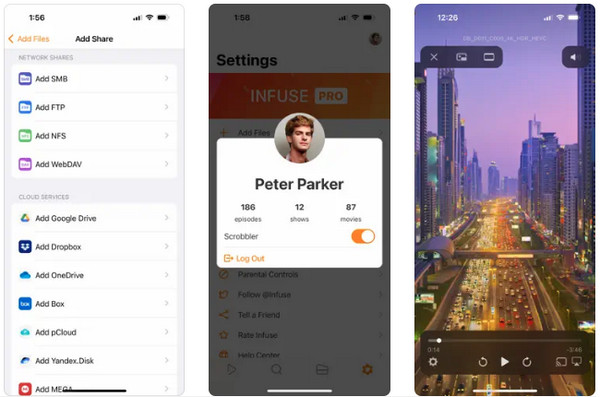
Funktioner:
- Stöd organisationen av ditt bibliotek och andra mappar.
- Låter dig göra en nedladdning av undertexter med ett klick från OpenSubtitles.
- Tillhandahåll åtta zoomningsalternativ för videor, vilket inte alla har.
3. KMPlayer
KMPlayer spelar alla högupplösta videor med undertextfiler i motsats till de två spelarna. Förutom smidig uppspelning av din WebM på iOS kan du njuta av rika funktioner, såsom undertextinställningar, uppspelningshastighet, bokmärke och annat. Dessutom har den nu stöd för fildelning via Wi-Fi, vilket låter dig trådlöst överföra dina favoritfiler snabbt med enkla klick.
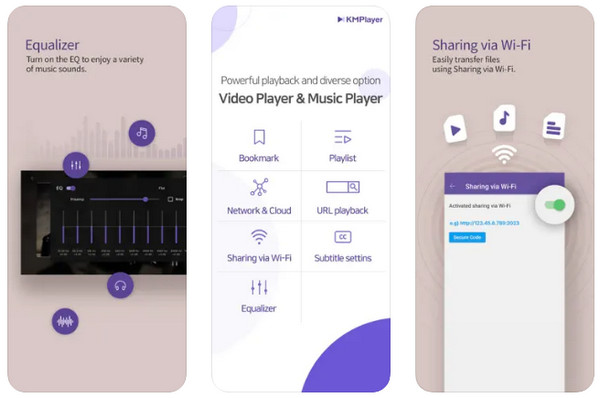
Funktioner:
- Lägg till bokmärken till tidpunkterna för att spela upp din önskade specifika scen.
- Låter dig expandera videoskärmen snabbt för att titta i helskärm.
- Ändra ljusstyrka, mättnad, intensitet och andra inställningar.
Hur man spelar WebM på iPhone i valfri webbläsare
Bland de givna WebM-spelarna tillåter en dig att spela på vilken webbläsare som helst på en iPhone, som Safari, Google Chrome, Firefox och andra. Använd PlayerXtreme för att spela upp videor online utan konvertering och några problem. Hur spela WebM på iPhone med PlayerXtreme? Dyk in nedan för att ta reda på det!
Steg 1.Gå till "Safari" och öppna WebM-videon på iPhone Safari du vill spela. Ett popup-fönster ber dig ladda ner videon; du måste ignorera det; kopiera istället "URL" ovan.
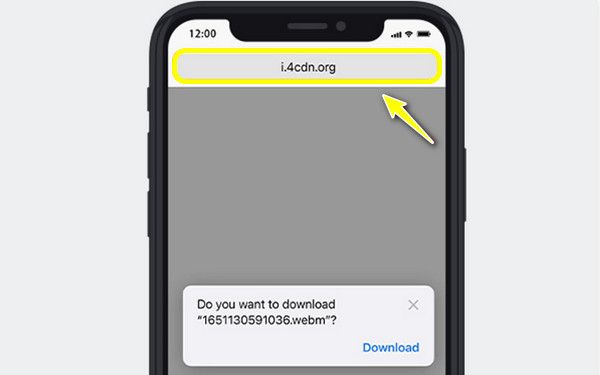
Steg 2.Kör appen "PlayerXtreme" och tryck på "Nätverk". Välj alternativet "Från URL". Klistra in den kopierade WebM-URL:n i fältet och tryck på "Spela" för att titta på WebM på iOS smidigt.
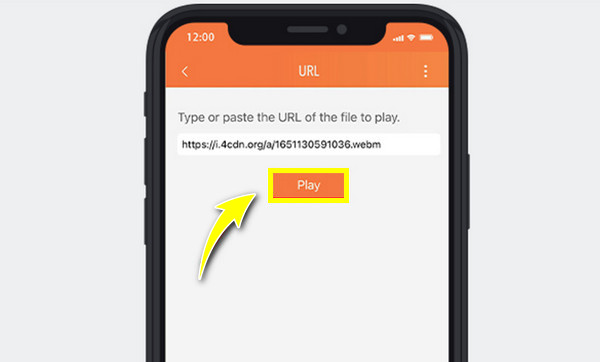
Vanliga frågor om WebM Playback
-
Kan jag spela WebM på iPhone med VLC för iOS?
Ja. VLC ger dig en lösning för att öppna WebM-filer gratis på iOS. Ladda bara ner VLC-applikationen på App Store och lägg till den WebM-video du vill titta på.
-
Hur spelar man WebM på iPhone med Chrome?
Tyvärr kan du inte spela WebM på Chrome på din iPhone. Andra webbläsare på iPhone har fortfarande inte makten att strömma WebM-videor.
-
Kan WebM-filer spelas upp i iMovie på iPhone?
Nej, iMovie kan inte spela upp eller redigera WebM-videor, eftersom det inte stöder det. Om du vill använda iMovie för att redigera, bör du konvertera dina WebM-filer till MOV.
-
Är WebM-filer omöjliga att träna på iPhone?
Nej. Som du kan se finns det sätt att spela WebM på en iPhone. Du bestämmer om du vill använda en omvandlare eller en installerad WebM-spelare på din iPhone.
-
Hur öppnar man WebM filer på vilken enhet som helst?
Det bästa sättet att spela WebM på alla enheter utan problem är att konvertera dem till ett kompatibelt format, som MP4, MOV och andra. Du behöver bara skaffa en pålitlig omvandlare för att utföra uppgiften effektivt.
Slutsats
Kort sagt, det här inlägget har delat fyra utmärkta sätt att veta hur man spelar WebM på en iPhone. Om du är villig att installera en app kan du få PlayerXtreme och andra att titta på WebM i vilken webbläsare som helst utan problem. Vid närmare eftertanke, använd AnyRec Video Converter för att konvertera WebM till ett iPhone-kompatibelt format, MOV. Det är ett enkelt sätt att spela WebM-videor på iPhone genom alla spelare. Ladda ner den idag!
100% Säker
100% Säker
